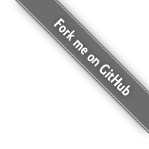使用vundle管理vim插件
作者:hahaya
日期:
最近一段时间又偷懒了,好久没有更新文章了,好久没学习了,周末和同时Dota去了,趁现在有学习的动力更新一篇文章…
用过一段时间的原生态vim,然后配置各种插件,最后.vim目录越来越大,内容越来越多,很杂很乱,管理起来非常麻烦,后来偶遇vim插件管理神器vundle,于是就重新折腾了一下vim配置,接下来就有了本文~
vundle是vim bundle的简写,是vim插件管理的神器,更新方便、支持搜索、一键更新,从此只需要一个vimrc走天下,为了见识下到底有多厉害,废话不多说,操刀动工…
一、安装vundle
git clone https://github.com/gmarik/vundle.git ~/.vim/bundle/vundle
二、如何通过vundle安装插件
- vim-scripts仓库中的插件,可以直接使用
Bundle 'L9'这样的格式配置 - github上其他用户的插件,使用
Bundle 'hahaya/hahaya-vim.git'这样用户名加仓库名的方式配置(自己的插件全部使用这种方法配置)
三、vundle命令
- :BundleList -列举出列表中(.vimrc中)配置的所有插件
- :BundleInstall -安装列表中全部插件
- :BundleInstall! -更新列表中全部插件
- :BundleSearch foo -查找foo插件
- :BundleSearch! foo -刷新foo插件缓存
- :BundleClean -清除列表中没有的插件
- :BundleClean! -清除列表中没有的插件
四、配置.vimrc
上面已经解释了vundle的简单用法,下面配置.vimrc,然后介绍如何通过vundle管理插件,先在终端下执行vim ~/.vimrc命令,如果存在.vimrc则打开,不存在.vimrc则创建一个.vimrc并打开。在.vimrc中加入一些常用配置,我的.vimrc如下:
"====================================
" FileName: .vimrc
" Author: hahaya
" Version: 1.0.0
" Email: hahayacoder@gmail.com
" Blog: http://hahaya.github.com
" Date: 2013-7-23
"=============================================
"==================================
" Vim基本配置
"===================================
"关闭vi的一致性模式 避免以前版本的一些Bug和局限
set nocompatible
"配置backspace键工作方式
set backspace=indent,eol,start
"显示行号
set number
"设置在编辑过程中右下角显示光标的行列信息
set ruler
"当一行文字很长时取消换行
"set nowrap
"在状态栏显示正在输入的命令
set showcmd
"设置历史记录条数
set history=1000
"设置取消备份 禁止临时文件生成
set nobackup
set noswapfile
"突出现实当前行列
"set cursorline
"set cursorcolumn
"设置匹配模式 类似当输入一个左括号时会匹配相应的那个右括号
set showmatch
"设置C/C++方式自动对齐
set autoindent
set cindent
"开启语法高亮功能
syntax enable
syntax on
"指定配色方案为256色
set t_Co=256
"设置搜索时忽略大小写
set ignorecase
"设置在Vim中可以使用鼠标 防止在Linux终端下无法拷贝
set mouse=a
"设置Tab宽度
set tabstop=4
"设置自动对齐空格数
set shiftwidth=4
"设置按退格键时可以一次删除4个空格
set softtabstop=4
"设置按退格键时可以一次删除4个空格
set smarttab
"将Tab键自动转换成空格 真正需要Tab键时使用[Ctrl + V + Tab]
set expandtab
"设置编码方式
set encoding=utf-8
"自动判断编码时 依次尝试一下编码
set fileencodings=ucs-bom,utf-8,cp936,gb18030,big5,euc-jp,euc-kr,latin1
"检测文件类型
filetype on
"针对不同的文件采用不同的缩进方式
filetype indent on
"允许插件
filetype plugin on
"启动智能补全
filetype plugin indent on五、使用vundle安装插件
前面已经介绍了.vimrc的基本配置,那么该怎么使用vundle来管理vim插件呢,在.vimrc中添加如下内容启用vundle管理vim插件的功能,并使用vundle来配置一个名为vim-powline的状态栏加强插件
"开始使用Vundle的必须配置
set nocompatible
filetype off
set rtp+=~/.vim/bundle/vundle/
call vundle#rc()
"使用Vundle来管理Vundle
Bundle 'gmarik/vundle'
"PowerLine插件 状态栏增强展示
Bundle 'Lokaltog/vim-powerline'
"vim有一个状态栏 加上powline则有两个状态栏
set laststatus=2
set t_Co=256
let g:Powline_symbols='fancy'
"Vundle配置必须 开启插件
filetype plugin indent on保存.vimrc文件,然后重新打开一个vim,在NORMAL模式下输入命令:BundleInstall,首次执行会要求输入github帐号和密码,等待插件下载完成,然后重新启动vim就会看见漂亮的状态栏插件~
六、使用vundle更新插件
使用vundle更新插件非常简单,只用打开一个vim,然后在NORMAL模式下输入命令:BundleInstall!
七、使用vundle卸载插件
使用vundle卸载插件也很简单,只需在.vimrc去掉绑定插件的命令及插件的配置(注释掉即可,以免以后会使用),假如需要卸载vim-powerline这个插件,首先在.vimrc中注释掉以下内容:
Bundle 'Lokaltog/vim-powerline'
"vim有一个状态栏 加上powline则有两个状态栏
set laststatus=2
set t_Co=256
let g:Powline_symbols='fancy'保存.vimrc文件,重新打开一个vim,在NORMAL模式下输入命令:BundleClean,打开~/.vim/bundle已经看不到插件vim-powerline的相关文件,是不是很方便~
ps:粗心大意将set rtp+=~/.vim/bundle/vundle/中的rtp写成rpt,然后.vimrc中一直提示错误,然后查错误查了半天,很郁闷,找了好久才发现是单词拼写错误。